Презентация по този въпрос. "Как мога да се създаде поста на Gmail * * Кратко ръководство Стъпка 1:. Първо трябва да отидете до самия уебсайт Gmail.com пощенска услуга, която ще се създаде" - Препис:
1 Как да създадете поща на Gmail * * Кратко ръководство

2 Стъпка 1: Първо трябва да отидете до самия уебсайт Gmail.com пощенска услуга, която ще създадем пощенска кутия. За да направите това, кликнете върху линка Щом ще ви кликнете върху линка, ще видите страница Първо, вие трябва да отидете до самия уебсайт Gmail.com пощенска услуга, която ще създадем пощенска кутия. За да направите това, кликнете върху линка Щом ще ви кликнете върху линка, ще видите страница

3 Начало услуга Gmail.com
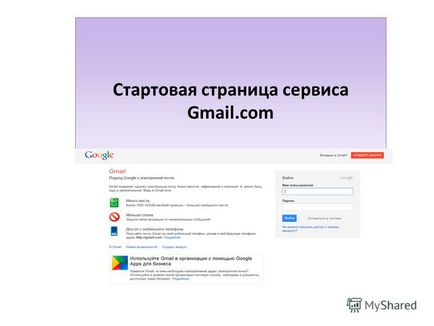
5 Важна информация След като натиснете бутона, за да създадете вашата пощенска кутия ще бъде регистрационна форма, която трябва да попълните личните си данни: име парола. Внимателно Попълването на "User Name", тъй като това е името на бъдещата ви пощенска кутия, това поле можете да създадете име за него. След като кликнете върху бутона, за да създадете вашата пощенска кутия ще бъде регистрационна форма, която трябва да попълните личните си данни: парола име. Внимателно Попълването на "User Name", тъй като това е името на бъдещата ви пощенска кутия, това поле можете да създадете име за него.

7 Стъпка 3: Сега Вие трябва да въведете информацията за паролата за пощенската си кутия - да излезе с комбинация от думи и букви (необходими на английски оформление), така че той е бил известен само на вас и лесен за запомняне за вас лично. Но имайте предвид, че не е необходимо да се излезе с прости комбинации, като датата си на раждане. На форма мейл услугата регистрация gmail.com поиска да въведете паролата си два пъти, това е направено така, че на етапа на регистрация, вие не сте забравили паролата си измислен. Когато въведете паролата си, не се притеснявайте, че героите, които въвеждате няма да се вижда, това се прави конкретно за опазване на паролата си от любопитни очи. Сега трябва да въведете информацията за паролата за пощенската си кутия - да излезе с комбинация от думи и букви (необходими на английски оформление), така че той е бил известен само на вас и лесен за запомняне за вас лично. Но имайте предвид, че не е необходимо да се излезе с прости комбинации, като датата си на раждане. На форма мейл услугата регистрация gmail.com поиска да въведете паролата си два пъти, това е направено така, че на етапа на регистрация, вие не сте забравили паролата си измислен. Когато въведете паролата си, не се притеснявайте, че героите, които въвеждате няма да се вижда, това се прави конкретно за опазване на паролата си от любопитни очи.
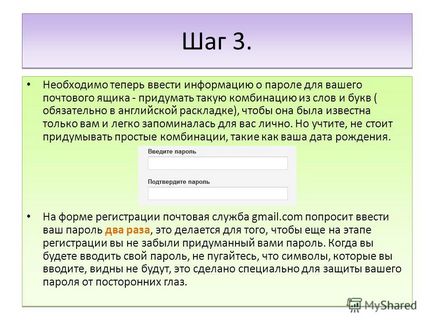
9 Стъпка 5. Аз не съм робот! След като сте попълнили всички задължителни полета, системата ще поиска gmail.com докажете, че не сте робот. Или по-скоро, че не сте компютърна програма, която записва ежедневно пощенските кутии от една дузина пъти. За да докажете, че не сте робот, ще трябва да въведете символи, които са отпечатани в един необичаен шрифт и доста неясно на пръв поглед. Превключи на английски клавиатурна подредба и въведете знаците, които са посочени във формуляра за регистрация. След като сте попълнили всички задължителни полета, системата ще поиска gmail.com докажете, че не сте робот. Или по-скоро, че не сте компютърна програма, която записва ежедневно пощенските кутии от една дузина пъти. За да докажете, че не сте робот, ще трябва да въведете символи, които са отпечатани в един необичаен шрифт и доста неясно на пръв поглед. Превключи на английски клавиатурна подредба и въведете знаците, които са посочени във формуляра за регистрация.

10 Стъпка 6. След като сте попълнили формуляра,, трябва да поставите отметка в тези области, в които е показано, и кликнете Next.
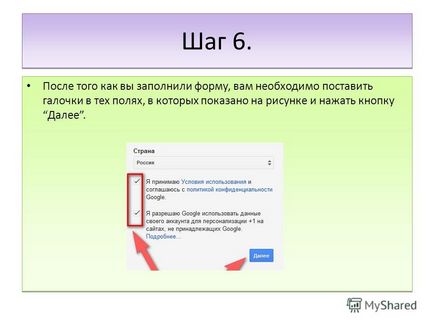
11 Проверете сами! След като попълните всички полета, вашето форма трябва да изглежда така воля.
12 Предпоследният слайда В края на регистрация, след като сте кликнали върху бутона Напред, а ако попълнете коректно всички данни във формата, ще бъдете отведени на страница, където можете да добавите снимка, и не можете да добавите снимка, просто следвайте върху , отново кликнете върху бутона "Напред", както е показано по-долу:
15 Какво да се прави, ако не е тествана на робота: Грешка: Проверка на текст неправилно. Моля, опитайте отново. Това е една от най-честите грешки при създаване на пощенска кутия, но не се страхувайте! Данните могат да имат, за да влезе в образа на няколко пъти.
Свързани статии
